Удалить драйвер от принтера может потребоваться в разных случаях. Чаще всего это сбои в работе устройства. При обновлении утилиты, программное обеспечение может установиться неправильно. Если на компьютере есть вредоносные программы, они могут спровоцировать загрузку не той программы.
После выключения и последующего включения оборудования, система может начать поиск драйвера в интернете и установить копию принтера. Все это приводит к сбоям в работе печатающего устройства. Чтобы исправить ситуацию, самым правильным и быстром способом является удаление старого драйвера и установка нового.
Такая процедура может потребоваться и при покупке устройства другой модели. Если старую утилиту не удалять, она может мешать. Удалить драйвер от принтера можно разными способами. Мы рассмотрим все возможные варианты, как удалить драйвер с компьютера или ноутбука, а вы сможете выбрать, какой метод для вас удобнее и более понятен.
Удалить драйвер принтера можно через панель управления, в разделе «Удаление программ». Для этого необходимо нажать «Пуск» (в более современных операционных системах это значок Windows в левой нижней части экрана), в появившемся меню выбрать «Панель управления». Открыть этот пункт меню можно и через поиск – введите «Панель управления».
Как полностью удалить вручную драйвера на принтеры
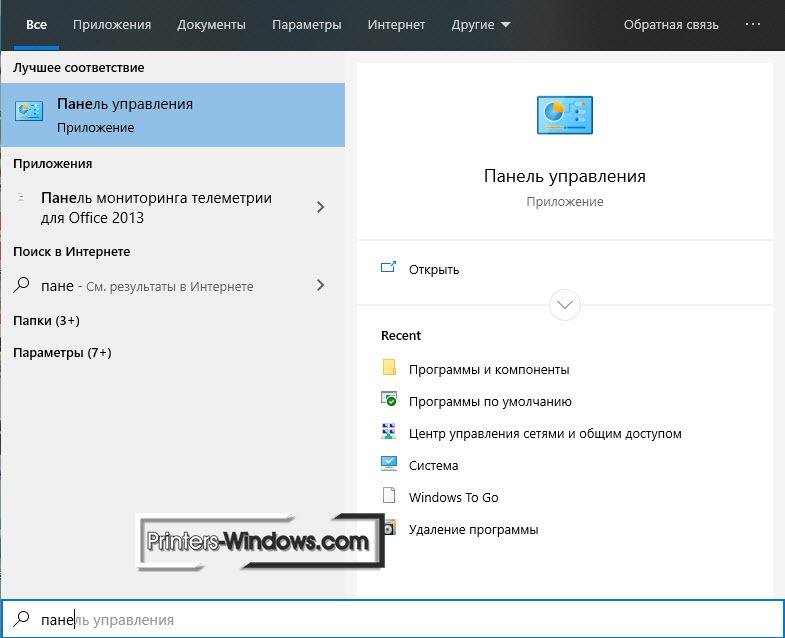
Откроется окно. В нем найдите раздел «Программы», в нем подраздел «Удаление программы», нажмите на него. Или же если у вас выглядит панель по другому, то сразу нажмите «Программы и компоненты».

Проверьте, чтобы принтер был отключен от компьютера.
Откроется окно, где вы увидите список всех программ, установленных на компьютере. Вам надо пролистать список, и найти те записи, где указывается название вашего устройства. Потом надо поочередно нажимать на каждую запись, и удалять ее, нажимая на кнопку с соответствующим названием. После того, как строк с названием вашего принтера не останется, перезагрузите компьютер.
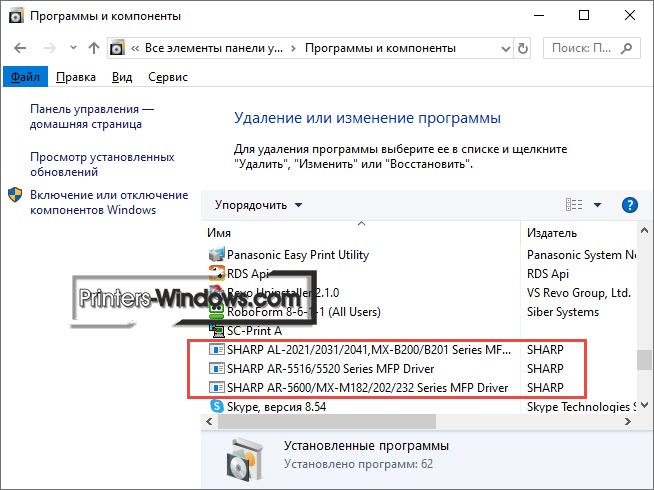
Следующий способ удаления драйвера принтера – использование пункта меню «Устройства и принтеры». Вам надо зайти в панель управления, как и в первом случае, и выбрать там строку с надписью «Просмотр устройств и принтеров». Она находится в разделе «Оборудование и звук».
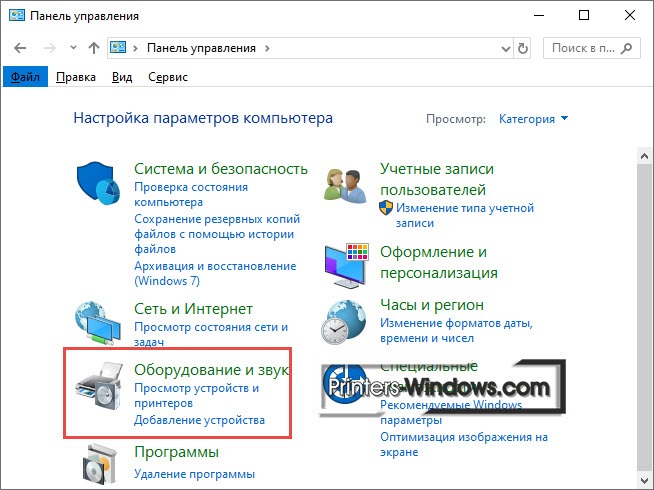
Откроется окно, где вы увидите все устройства, подключенные к компьютеру. Найдите там принтер, для которого надо удалить драйвер, наведите на него курсор мыши и нажмите правую кнопку. Появится меню. В нем нас интересует строка «Удалить устройство», выберете ее.
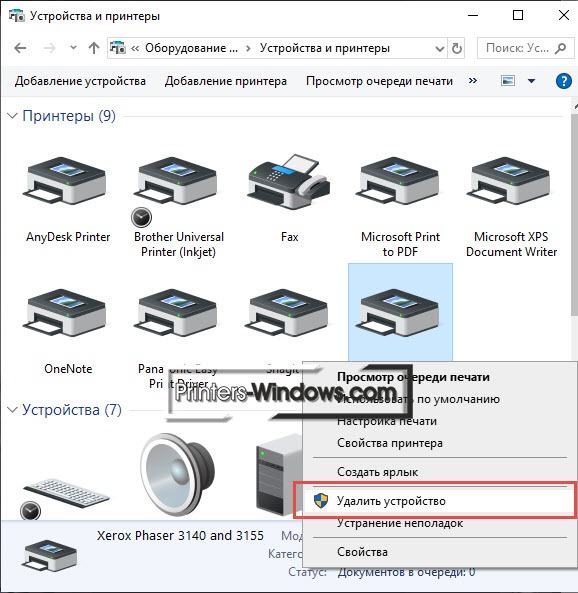
Система попросит подтвердить ваши действия. Для этого нажмите «Да».
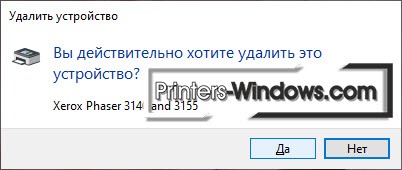
Закройте все окна и перезагрузите компьютер.
Удалить драйвер принтера можно вручную (обязательно сделайте после действий, которые были описаны выше, так как некоторые файлы могут остаться после удаления), через настройки операционной системы. Для этого надо нажать на пуск (значок Win для более поздних версий) и выбрать «Выполнить». Можно нажать на клавиатуре комбинацию клавиш «Win»+«R». Она одинаковая для всех версий систем.

Появится строка ввода. Туда надо ввести: printui /s и нажать «Ок».

Вы увидите окно с разными вкладками. Нам нужна вкладка «Драйверы». Перейдите на нее, там увидите список установленных принтеров. Нажмите на нужный, строка выделится, останется нажать «Удалить».
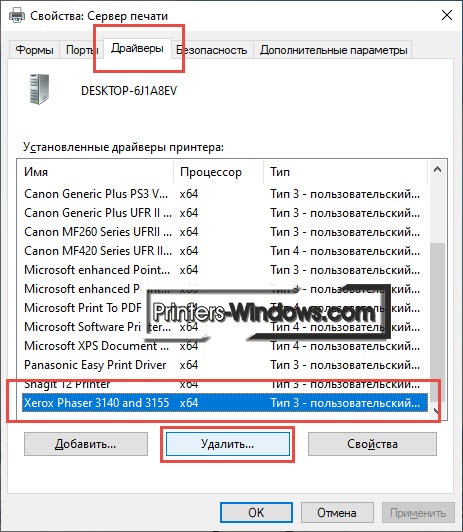
Выберете пункт «Удалить драйвер и пакет драйвера» и подтвердите выбор нажатием «Ок».
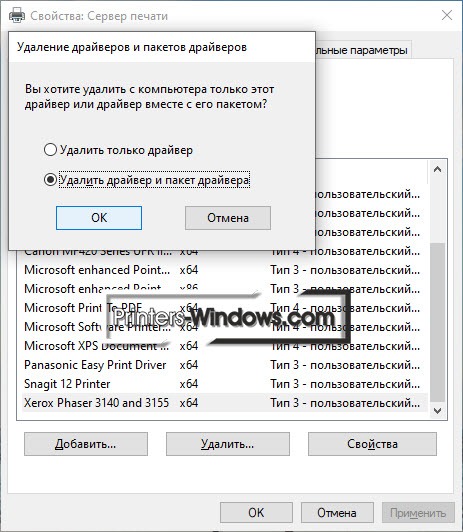
Еще раз подтверждаем, нажав «Ок», что хотим удалить драйвер.

В новом окне вы увидите информацию по удаляемым файлам. Нажмите «Удалить».
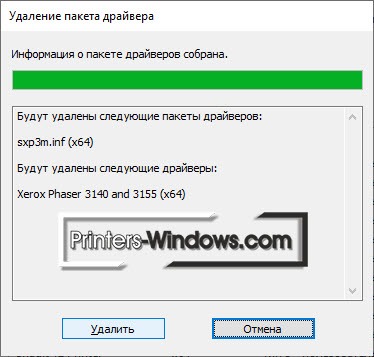
Если при открытии вкладки драйверы вы видите, что установлено несколько драйверов, проверите описанную процедуру с каждым.
Независимо от способа удаления драйвера принтера, рекомендуется проверить, не осталась ли папка с файлами. Для этого зайдите в диск С, откройте Program Files. Если там вы увидите папку с названием модели вашего принтера, удалите ее.

Удалить драйвер можно в автоматическом режиме, с помощью специальной программы Driver Sweeper. Но пользоваться ей надо очень аккуратно, так как есть шанс случайно удалить что-нибудь нужное. Найти это приложение можно в интернете, для этого в любом поисковике введите ее название «Driver Sweeper» и сохраните программу к себе. Потом ее надо установить.
Для этого запустите загруженный файл, выберете в первом окне русский язык, примите соглашение. Во всех окнах нажимайте «Далее», в последнем окне надо нажать «Установить». Когда программа установится, запустите ее.
Работать с Driver Sweeper легко. Вам надо указать, какие драйвера требуется удалить, поставив галочку в соответствующем квадратике, и нажать «Анализ».
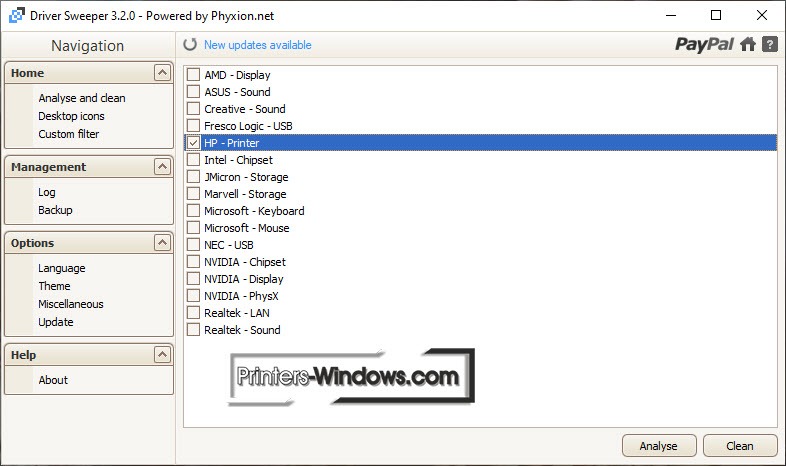
Программе надо немного времени, чтобы провести анализ. Дождитесь появления нового окна. В нем вы увидите список, выберете все, что относится к вашему принтеру и нажмите «Очистить».
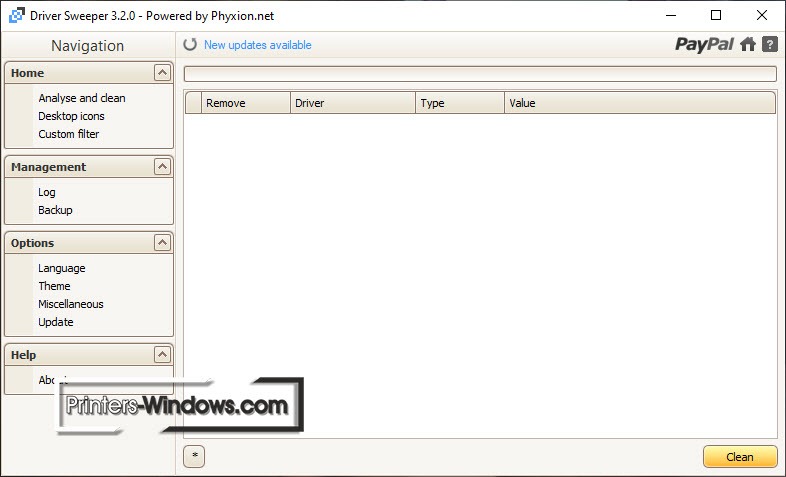
Появится окно, в нем надо нажать «Ок». Мы рассмотрели все варианты удаления драйвера принтера. Можете использовать любой. Не забывайте перезагружать компьютер, после завершения удаления.
Также вы должны знать, что производители принтеров создают специальные программы, для удаления программ, которые можете использовать для выполнения удаления драйвера принтера с вашего компьютера.
Источник: printers-windows.com
Удаление старого драйвера принтера

Иногда обладателю печатного устройства требуется выполнить обновление его конфигурации. Однако некоторое программное обеспечение конфликтует с предыдущими версиями. Поэтому логично, что сначала необходимо удалить старый драйвер, а уже потом заняться инсталляцией нового. Весь процесс происходит в три простых шага, каждый из которых мы максимально детально распишем ниже.
Удаляем старый драйвер принтера
Кроме причины, чтобы была указана выше, пользователи хотят деинсталлировать файлы из-за ненадобности или некорректной работы. Приведенное ниже руководство является универсальным и подойдет для абсолютно любого принтера, сканера или мультифункционального оборудования.
Шаг 1: Удаление программного обеспечения
Большое количество рассматриваемой периферии работает с операционной системой с использованием собственного фирменного софта, через который выполняется отправка в печать, редактирование документов и другие действия. Поэтому сначала следует удалить именно эти файлы. Сделать это можно следующим образом:
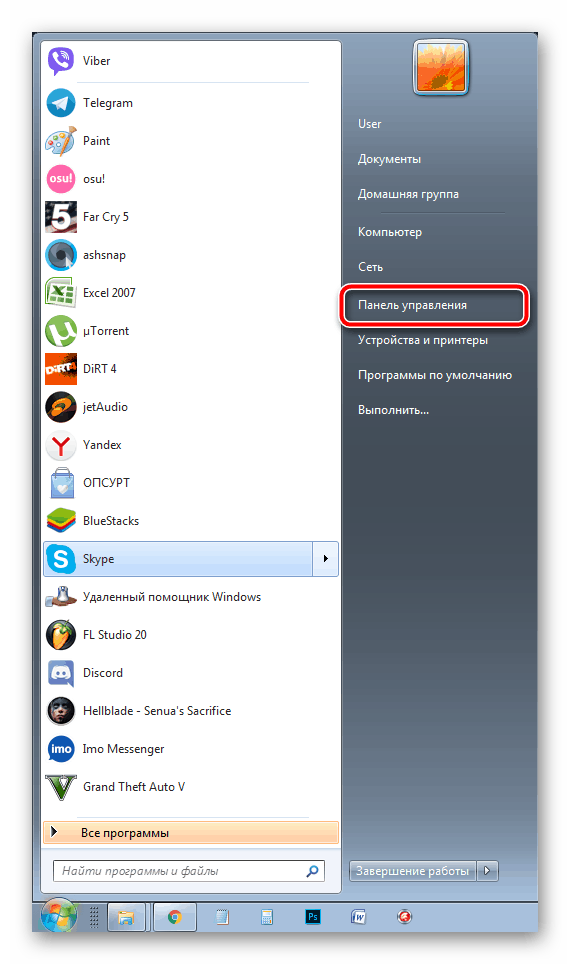
-
Через меню «Пуск» перейдите к разделу «Панель управления».
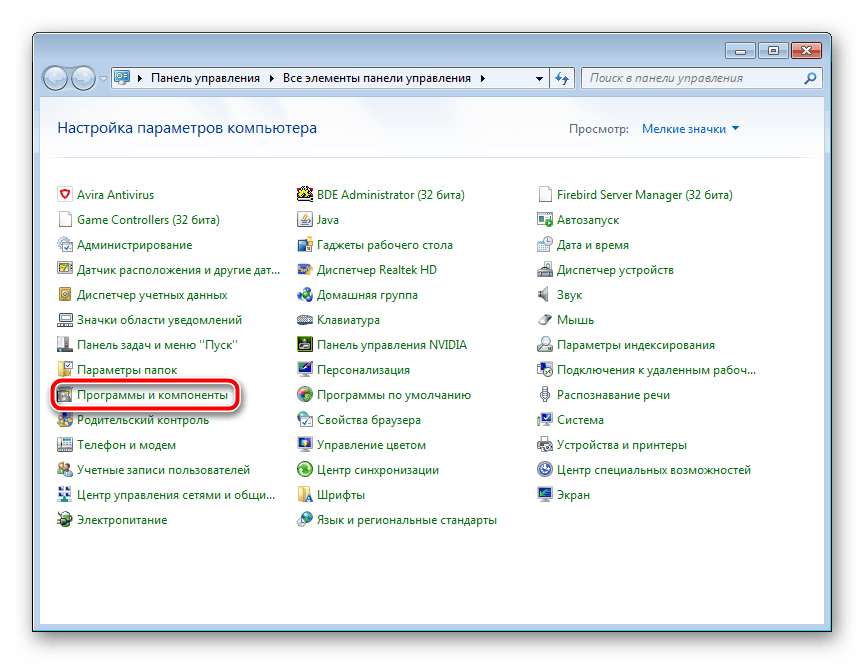
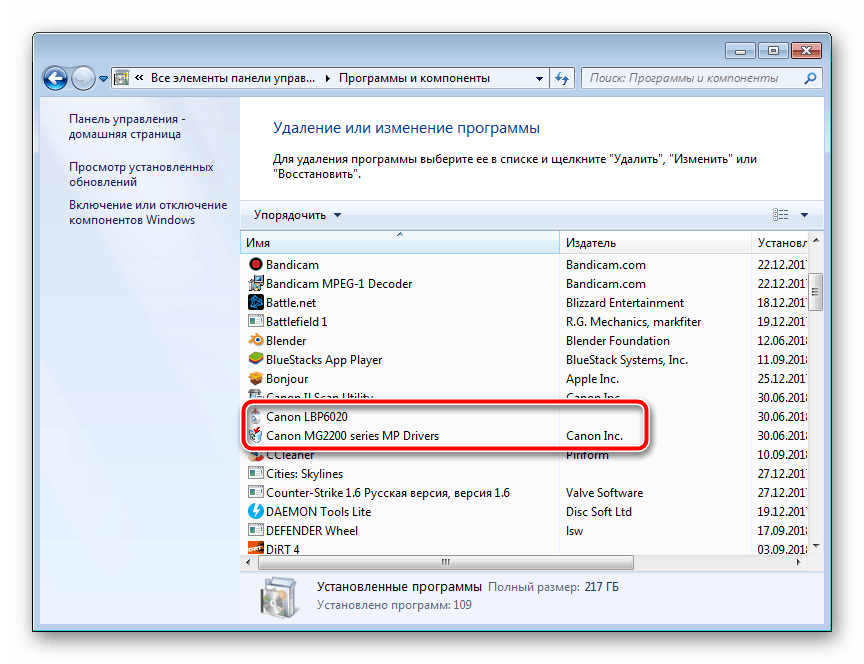
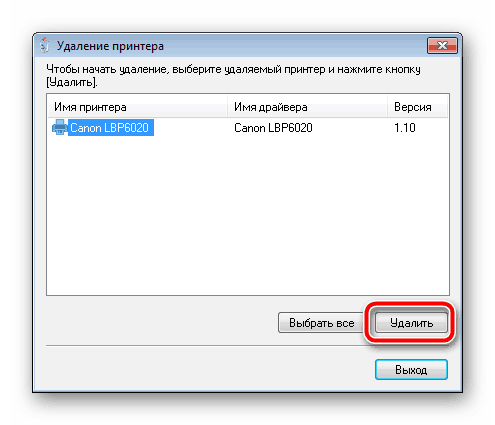
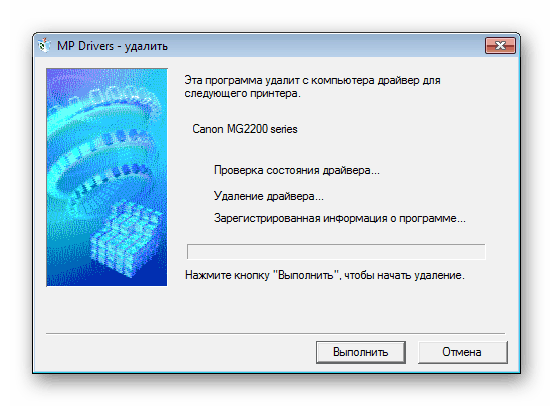
По завершении удаления перезагрузите ПК и приступайте к следующему шагу.
Шаг 2: Удаление устройства из списка оборудования
Теперь, когда фирменного софта больше нет на компьютере, следует удалить сам принтер из списка оборудования, чтобы в дальнейшем не возникало никаких конфликтов при добавлении нового устройства. Осуществляется это буквально в несколько действий:
- Откройте «Пуск» и переместитесь к «Устройства и принтеры».
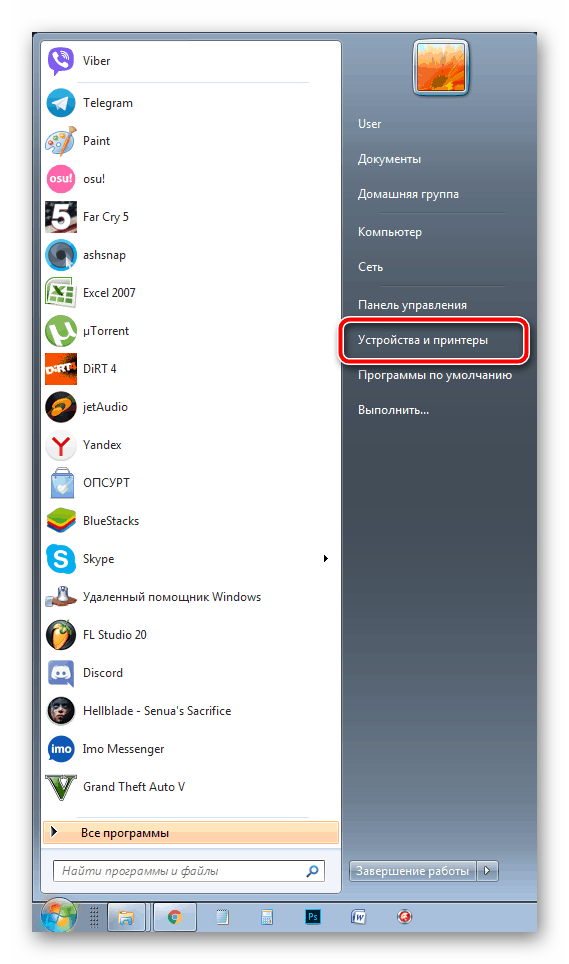
- В разделе «Принтеры и факсы» нажмите левой кнопкой мыши на оборудование, которое хотите убрать, и на панели сверху выберите пункт «Удалить устройство».
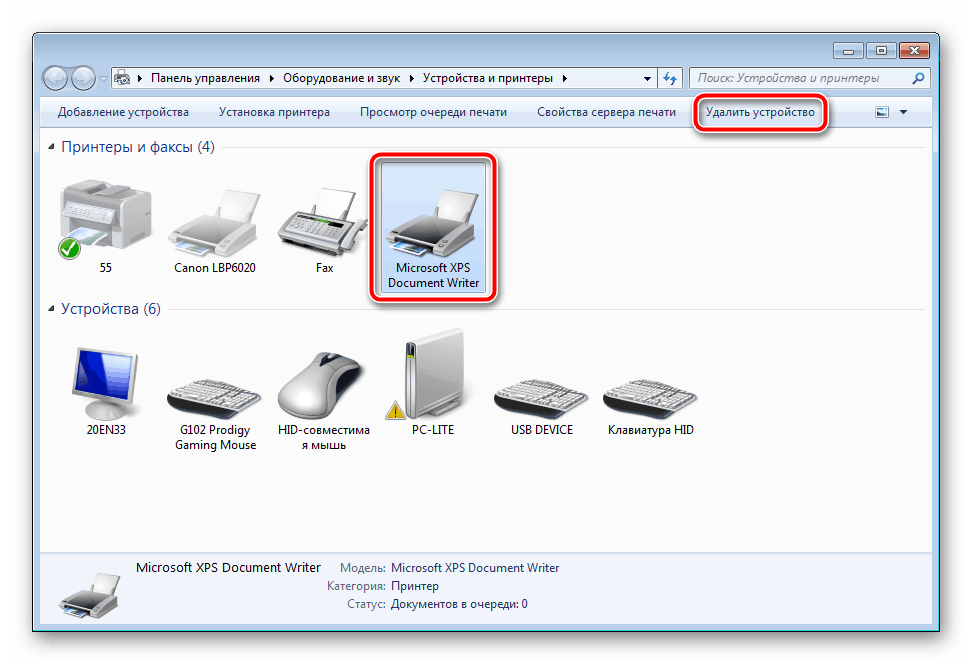
- Подтвердите удаление и дождитесь окончания процесса.

Сейчас перезагружать компьютер не надо, лучше это сделать уже после выполнения третьего шага, поэтому давайте сразу перейдем к нему.
Шаг 3: Удаление драйвера из сервера печати
На сервере печати в операционной системе Windows хранится информация обо всей подключенной периферии Там же располагаются активные драйверы. Для полной деинсталляции принтера потребуется убрать и его файлы. Проделайте следующие манипуляции:
- Откройте «Выполнить» через комбинацию клавиш Win + R, введите там следующую команду и нажмите «OK»: printui /s
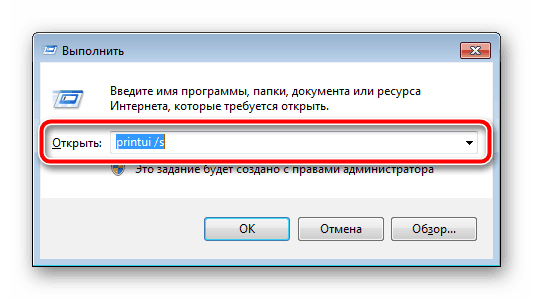
- Перед вами отобразится окно «Свойства: Сервер печати». Здесь переключитесь во вкладку «Драйверы».

- В списке установленных драйверов принтера кликните левой кнопкой мыши на строке необходимого устройства и выберите «Удалить».

- Выберите тип деинсталляции и переходите далее.
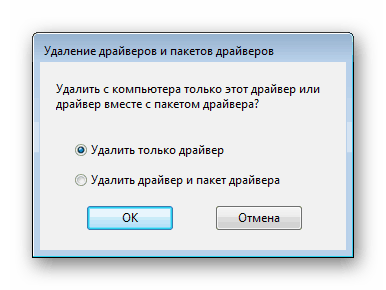
- Подтвердите действие нажатием на «Да».
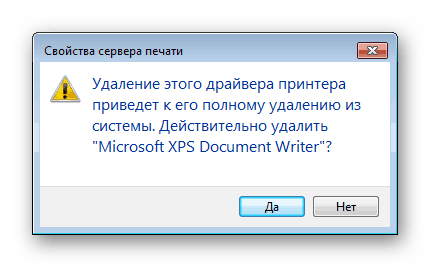
Теперь осталось дождаться, пока драйвер будет удален, и можно перезагрузить компьютер.
На этом удаление старого драйвера принтера окончено. Инсталляция свежей версии должна пройти без каких-либо ошибок, а чтобы точно не возникло никаких проблем, выполняйте это по инструкции, предоставленной в статье по ссылке ниже.
Источник: lumpics.ru
Как удалить принтер?

На сегодняшний день принтеры распространены не только в офисах, но и в бытовом использовании. Для решения неполадок, которые иногда возникают в процессе работы оборудования, необходимо удалить принтер. Речь идет об очистке модели из списка подключенной техники. Для этого необходимо избавиться от программного обеспечения (драйвера). Без драйвера компьютер не сможет распознать новое устройство.
Особенности
Чтобы правильно удалить принтер, достаточно выполнить ряд простых действий. Существует несколько способов очистки реестра компьютера, а также удаления драйвера. Каждый из способов мы подробно рассмотрим далее. Также мы обозначим, какие проблемы могут возникнуть во время работы и как с ними справиться самостоятельно.
Удаление оборудования и переустановка программного обеспечения поможет справиться со следующими проблемами:
- оргтехника отказывается работать;
- принтер зависает и «глючит»;
- компьютер не находит новое оборудование или видит его через раз.
Способы удаления
Чтобы полностью удалить технику из компьютерной системы, необходимо выполнить ряд действий. Если хотя бы один программный компонент останется, работа может быть выполнена зря.
Через «Удаление программ»
Чтобы выполнить полное удаление печатной техники из списка подключенной техники, необходимо сделать следующее.
- Зайдите в раздел «Панель управления». Сделать это можно через кнопку «Пуск» или воспользовавшись встроенной поисковой системой компьютера.
- Следующий шаг – пункт под названием «Удаление программ». Его следует искать внизу окна.
- В открывшемся окне необходимо найти нужный драйвер, выбрать его и нажать на команду «Удалить». В некоторых случаях необходимо удалить несколько программ.
При выполнении этого действия рекомендуется отключить печатное оборудование от ПК. Описанная выше схема составлена с учетом особенностей операционной системы Windows 7. Однако ее можно использовать и для удаления оргтехники из реестра другой системы, например Windows 8 или Windows 10.
Из «Устройства и принтеры»
Чтобы полностью решить задачу с удалением техники, необходимо выполнить процедуру через вкладку «Устройства и принтеры». Очистка через вкладку «Удаление программ» – лишь первый шаг на пути к успешному завершению задачи.
Далее нужно выполнять работу по следующей схеме.
- Для начала следует открыть «Панель управления» и посетить раздел, который обозначен «Просмотр устройств и принтеров».
- Перед пользователем откроется окно. В списке нужно найти модель используемого оборудования. Нажмите на название техники правой кнопкой мыши и после выберите команду «Удалить устройство».
- Чтобы подтвердить изменения, необходимо нажать на кнопку «Да».
- На этом данный этап подошел к концу и можно закрывать все открытые меню.
Ручной вариант
Следующий шаг, необходимый для обновления печатной техники, выполняется вручную через командную строку.
- Для начала нужно зайти в настройки операционной системы и выполнить удаление программного обеспечения. Многие пользователи боятся выполнять этот шаг из-за опаски негативно повлиять на работу оборудования.
- Чтобы запустить необходимую панель, можно нажать на кнопку «Пуск» и найти команду с надписью «Выполнить». Также можно воспользоваться комбинацией горячих клавиш Win и R. Второй вариант подходит для всех актуальных версий операционной системы Windows.
- Если при нажатии вышеуказанной комбинации ничего не происходит, можно использовать Win + X. Такой вариант чаще всего используется для более новых версий ОС.
- Перед пользователем откроется окно с кодом, туда необходимо ввести команду printui /s /t2 и подтвердить действие при нажатии кнопки «ОК».
- После ввода откроется следующее окно с подписью «Свойства сервера и печати». Далее необходимо найти драйвер от необходимого устройства и нажать команду «Удалить».
- В следующем окне необходимо будет поставить галочку напротив параметра «Удалить драйвер и пакет драйвера». Подтверждаем выбранное действие.
- Операционная система составит список файлов, которые имеют отношение к выбранному принтеру. Еще раз выберите команду «Удалить», дождитесь удаления, а перед полным завершением операции нажмите «ОК».
Чтобы быть уверенным в том, что операция по удалению программного обеспечения выполнена успешно, рекомендуется проверить содержимое диска С. Как правило, нужные файлы могут находиться на этом диске в папке Program Files или Program Files (x86). Именно туда происходит установка всего ПО, если настройки установлены по умолчанию. Внимательно просмотрите этот раздел жесткого диска на наличие папок с названием принтера.
Например, если вы используете оборудование торговой марки Canon, папка может называться так же, как указанный бренд.
Чтобы очистить систему от оставшихся компонентов, необходимо выбрать конкретный раздел, нажать на него правой клавишей мыши, а после выбрать команду «Удалить».
Автоматический
Последний способ, который мы рассмотрим, подразумевает использование дополнительного программного обеспечения. Наличие нужного софта позволяет выполнить автоматическое удаление всех программных компонентов практически без участия пользователя. При использовании программы следует быть внимательными, чтобы не удалить нужные драйвера. На сегодняшний день было разработано множество приложений для помощи как опытным пользователям, так и новичкам.
Для скачивания можно использовать любую из поисковых систем. Специалисты рекомендуют использовать программу Driver Sweeper.
Она проста в использовании, ее несложно найти в открытом доступе. После скачивания программу нужно установить на ПК. Во время установки можно выбрать русский язык, а потом, точно следуя инструкции, загрузить ПО на компьютер. Не забудьте принять условия лицензионного соглашения, иначе установить программу не получится.
Как только установка подошла к концу, необходимо запустить программу и начать использовать. Первый шаг – меню с пометкой «Опции». В открывшемся окне необходимо отметить драйверы, которые необходимо стереть (делается это при помощи галочек). Далее нужно выбрать команду «Анализ».
Спустя определенное время программа выполнит необходимое действие и предоставит пользователю информацию об использованном устройстве. Как только софт закончит работу, нужно запустить очистку и подтвердить выбранное действие. После удаления следует обязательно перезагрузить компьютер.
Возможные проблемы
В некоторых случаях программное обеспечение принтера не удаляется, программные компоненты появляются снова. С этой проблемой могут столкнуться как опытные, так и начинающие пользователи.
Самые распространенные сбои:
- ошибки при использовании печатного оборудования;
- принтер выдает сообщение «Отказано в доступе» и не запускается;
- нарушается связь между ПК и оргтехникой, из-за чего компьютер перестает видеть подключенное оборудование.
Помните, что принтер – это сложное периферийное устройство, работа которого основывается на передаче сигнала между устройством для печати и ПК.
Некоторые модели принтеров обладают плохой совместимостью с некоторыми операционными системами, в результате чего нарушается слаженная работоспособность.
Сбои могут возникнуть по следующим причинам:
- неправильная эксплуатация;
- вирусы, атакующие операционную систему;
- устаревший драйвер или неправильная его установка;
- использование расходных материалов низкого качества.
Во время обновления или удаления драйвера система может выдать ошибку с надписью «Не удается выполнить удаление». Также компьютер может оповестить пользователя окном с сообщением «Драйвер принтера (устройства) занят». В некоторых случаях поможет обычная перезагрузка компьютера или печатного оборудования. Также можно выключить оборудование, оставить на несколько минут и запустить снова, повторив попутку.
Пользователи, у которых не слишком получается обращаться с техникой, часто совершают одну и ту же распространенную ошибку – не полностью удаляют драйвер. Некоторые компоненты остаются, из-за чего система дает сбой. Чтобы полностью очистить ПК от программного обеспечения, рекомендуется использовать несколько способов удаления.
В некоторых случаях поможет переустановка операционной системы, но только если полностью отформатировать жесткий диск. Перед очисткой носителя памяти сохраните нужные вам файлы на внешнем носителе или облачном хранилище.
О том, как удалить драйвер принтера, вы можете узнать в видео ниже.
Источник: stroy-podskazka.ru